ล้างคลิปบอร์ดโดยใช้ Command Prompt หรือ Shortcut
วิธีล้างคลิปบอร์ดใน Windows 10: (How to Clear Clipboard in Windows 10: )คุณอาจไม่ได้สังเกตว่าคุณใช้คลิปบอร์ดเป็นประจำทุกวันบนอุปกรณ์ของคุณ ในภาษาธรรมดา เมื่อคุณคัดลอกหรือตัดเนื้อหาบางส่วนเพื่อวางที่ใดที่หนึ่ง เนื้อหานั้นจะถูกเก็บไว้ใน หน่วยความจำ RAMเป็นระยะเวลาสั้น ๆ จนกว่าคุณจะคัดลอกหรือตัดเนื้อหาอื่น ตอนนี้ถ้าเราพูดถึงคลิปบอร์ด(clipboard)คุณจะเข้าใจว่ามันคืออะไรและทำงานอย่างไร อย่างไรก็ตาม เราจะอธิบายในลักษณะทางเทคนิคเพิ่มเติม เพื่อให้คุณเข้าใจคำศัพท์นี้ได้ดีขึ้น และทำตามขั้นตอนเพื่อล้างคลิปบอร์ดในWindows(Windows 10) 10
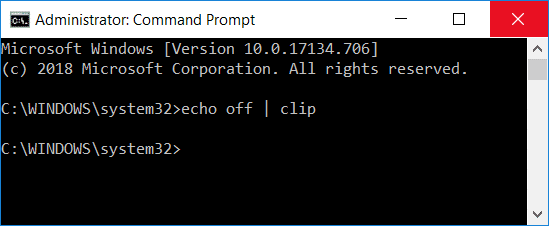
คลิปบอร์ดคืออะไร?(What is clipboard?)
คลิปบอร์ด(Clipboard)เป็นโซนพิเศษในRAMที่ใช้เก็บข้อมูลชั่วคราว เช่น รูปภาพ ข้อความ หรือข้อมูลอื่นๆ ส่วน RAM(RAM)นี้มีให้สำหรับผู้ใช้เซสชันปัจจุบันในทุกโปรแกรมที่ทำงานบนWindows ด้วยคลิปบอร์ด ผู้ใช้มีโอกาสที่จะคัดลอกและวางข้อมูลได้อย่างง่ายดายทุกที่ที่ผู้ใช้ต้องการ
คลิปบอร์ดทำงานอย่างไร(How Does Clipboard Work?)
เมื่อคุณคัดลอกหรือตัดเนื้อหาบางส่วนจากระบบของคุณ เนื้อหานั้นจะเก็บไว้ในคลิปบอร์ดทำให้คุณสามารถวางเนื้อหานั้นลงในตำแหน่งที่คุณต้องการได้ หลังจากนั้น มันจะถ่ายโอนข้อมูลจากคลิปบอร์ดไปยังตำแหน่งที่คุณต้องการวาง จุดที่คุณต้องจำไว้ว่าคลิปบอร์ดจัดเก็บได้ครั้งละ 1 รายการเท่านั้น
เราสามารถดูเนื้อหาคลิปบอร์ดได้หรือไม่(Can we see clipboard content?)
ในระบบปฏิบัติการ Windows(Windows)รุ่นก่อนหน้าคุณอาจมีตัวเลือกในการดูเนื้อหาคลิปบอร์ด ระบบปฏิบัติการเวอร์ชันล่าสุดไม่มีตัวเลือกนี้
อย่างไรก็ตาม หากคุณยังคงต้องการดูเนื้อหาคลิปบอร์ดของคุณ วิธีที่ง่ายที่สุดคือการวางเนื้อหาที่คุณคัดลอกไว้ ถ้าเป็นข้อความหรือรูปภาพ คุณสามารถวางลงในเอกสารคำและดูเนื้อหาคลิปบอร์ดของคุณได้
ทำไมเราควรรำคาญที่จะล้างคลิปบอร์ด?(Why should we bother to clear clipboard?)
มีอะไรผิดปกติกับการรักษาเนื้อหาคลิปบอร์ดไว้ในระบบของคุณ? คนส่วนใหญ่ไม่สนใจที่จะล้างคลิปบอร์ดของพวกเขา มีปัญหาหรือความเสี่ยงที่เกี่ยวข้องกับเรื่องนี้หรือไม่? ตัวอย่างเช่น หากคุณใช้คอมพิวเตอร์สาธารณะที่คุณเพิ่งคัดลอกข้อมูลที่ละเอียดอ่อนและลืมล้างข้อมูล ใครก็ตามที่ใช้ระบบนั้นอีกครั้งในภายหลังสามารถขโมยข้อมูลที่ละเอียดอ่อนของคุณได้อย่างง่ายดาย เป็นไปไม่ได้เหรอ? ตอนนี้คุณคงเข้าใจแล้วว่าเหตุใดการล้างคลิปบอร์ดของระบบจึงเป็นเรื่องสำคัญ
ล้างคลิปบอร์ด(Clipboard)โดยใช้Command PromptหรือShortcutในWindows 10
อย่าลืม สร้างจุดคืนค่า(create a restore point) ในกรณีที่มีสิ่งผิดปกติเกิดขึ้น
ตอนนี้เราจะเริ่มต้นด้วยคำแนะนำในการล้างคลิปบอร์ด เราจะทำตามวิธีการง่ายๆ ที่สามารถช่วยคุณล้างคลิปบอร์ดได้ทันที
วิธีที่ 1 - ล้างคลิปบอร์ดโดยใช้ Command Prompt(Method 1 – Clear Clipboard Using Command Prompt)
1. เริ่มต้นด้วยการเปิด กล่องโต้ตอบ Runโดยกด “ Windows + R ”
2. cmd /c echo.|clipในกล่องคำสั่ง

3.กด Enter เท่านี้ก็เรียบร้อย คลิปบอร์ดของคุณชัดเจนแล้ว(Your clipboard is clear now.)
หมายเหตุ:(Note:)คุณต้องการค้นหาวิธีง่ายๆ แบบอื่นหรือไม่? ตกลง คุณสามารถคัดลอกเนื้อหาอื่นจากระบบได้ สมมติว่า(Suppose)หากคุณได้คัดลอกเนื้อหาที่ละเอียดอ่อนและวางเนื้อหานั้น ก่อนปิดเซสชันของคุณ ให้คัดลอกไฟล์หรือเนื้อหาอื่น ๆ เท่านี้ก็เรียบร้อย
อีกวิธีหนึ่งคือ ' รีสตาร์ท(Restart) ' คอมพิวเตอร์ของคุณ เพราะเมื่อระบบรีสตาร์ท รายการคลิปบอร์ดของคุณจะถูกล้างโดยอัตโนมัติ นอกจากนี้ หากคุณกดปุ่มพิมพ์หน้าจอ(print screen) (PrtSc)บนระบบ ระบบจะจับภาพหน้าจอเดสก์ท็อปของคุณโดยล้างรายการคลิปบอร์ดก่อนหน้าของคุณ
วิธีที่ 2 – สร้างทางลัดเพื่อล้างคลิปบอร์ด(Method 2 – Create Shortcut to clear clipboard)
คุณไม่คิดว่าการรันคำสั่งทำความสะอาดคลิปบอร์ดต้องใช้เวลาถ้าคุณใช้บ่อยๆ? ใช่ สิ่งที่เกี่ยวกับการสร้างทางลัดเพื่อล้างคลิปบอร์ดเพื่อให้คุณสามารถใช้งานได้ทันที ขั้นตอนในการทำเช่นนี้คือ:
ขั้นตอนที่ 1 – คลิกขวาที่เดสก์ท็อป(Right-click on Desktop)แล้วคลิกใหม่(New)แล้วเลือกทางลัด( Shortcut)จากเมนูบริบท

ขั้นตอนที่ 2 – ในส่วนรายการตำแหน่ง คุณต้องวางคำสั่งที่กล่าวถึงด้านล่าง และคลิก 'ถัดไป'
%windir%\System32\cmd.exe /c “echo off | clip”
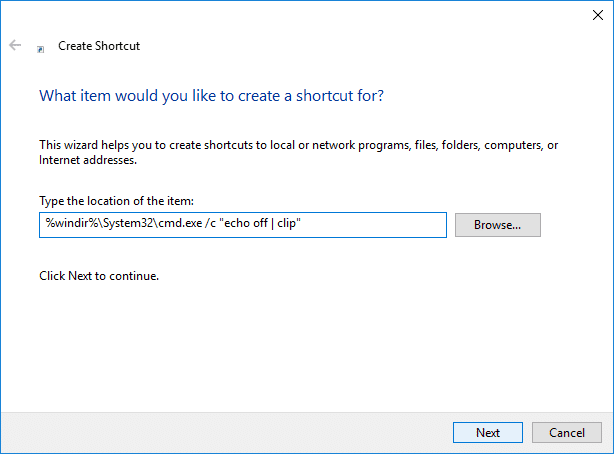
ขั้นตอนที่ 3 – ตอนนี้ คุณต้องตั้งชื่อให้กับทางลัดนี้ตามที่คุณต้องการ เช่น “ล้างคลิปบอร์ด” แล้วคลิกเสร็จสิ้น(Finish.)
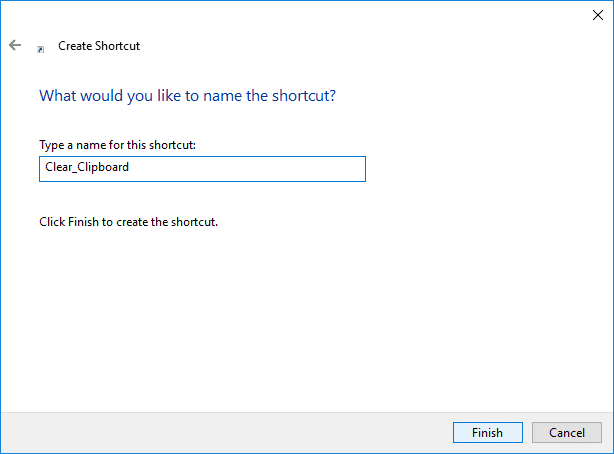
หากคุณต้องการให้มันสะดวกยิ่งขึ้น ให้ปักหมุดไว้บนแถบงานของคุณ เพื่อให้คุณสามารถเข้าถึงทางลัดนี้ได้ทันทีจากแถบงาน

กำหนดปุ่มลัดส่วนกลางเพื่อล้างคลิปบอร์ด(Assign a global hotkey to Clear Clipboard) ใน Windows 10( in Windows 10)
1.กด Windows + R แล้วพิมพ์คำสั่งด้านล่าง แล้วกด Enter
เปลือก:เมนูเริ่ม(shell:Start menu)

2.ทางลัดที่คุณสร้างในวิธีก่อนหน้านี้ คุณต้องคัดลอกในโฟลเดอร์ที่เปิดอยู่
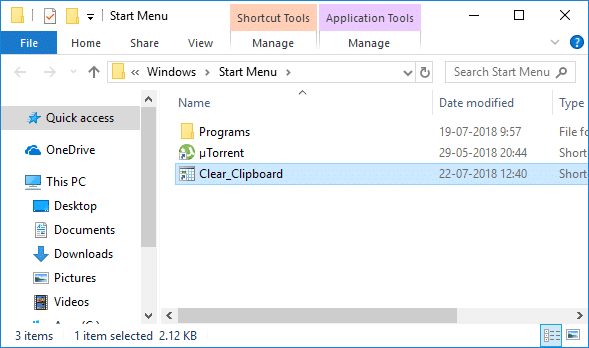
3. เมื่อคัดลอกทางลัดแล้ว คุณต้องคลิกขวา( right-click)ที่ทางลัดแล้วเลือกตัวเลือก ' คุณสมบัติ(Properties) '

4. ในแท็บเปิดใหม่ คุณต้องไปที่แท็บทางลัด(Shortcut tab)แล้วคลิกตัวเลือกคีย์ลัด(Shortcut Key option)และกำหนดคีย์ใหม่(assign a new key.)

5. คลิก ใช้(Apply)ตามด้วย ตกลง เพื่อบันทึกการเปลี่ยนแปลง
เมื่อเสร็จแล้วคุณสามารถใช้ปุ่มลัดเพื่อล้างคลิปบอร์ดได้โดยตรงด้วยปุ่มลัด(you can use the hotkeys to clear the clipboard directly with the shortcut keys.)
วิธีล้างคลิปบอร์ดใน Windows 10 1809(How to Clear Clipboard in Windows 10 1809?)
หาก ระบบปฏิบัติการ Windows ของคุณ ได้รับการอัปเดตด้วยWindows 10 1809 ( อัปเดต(Update)เดือนตุลาคม 2018(October 2018) ) คุณจะพบคุณลักษณะคลิปบอร์ด ในระบบปฏิบัติการนี้ (Clipboard)เป็นบัฟเฟอร์บนคลาวด์ซึ่งช่วยให้ผู้ใช้สามารถซิงโครไนซ์เนื้อหาของคลิปบอร์ดได้
ขั้นตอนที่ 1 – คุณต้องไปที่การ Settings > System > Clipboard.
ขั้นตอนที่ 2 - ที่นี่คุณต้องคลิกที่ ปุ่ม ล้าง(Clear)ใต้ ส่วน ล้างข้อมูลคลิปบอร์ด( Clear Clipboard Data section.)

หากคุณต้องการดำเนินการให้เร็วขึ้น คุณเพียงแค่กด “ Windows + V ” แล้วกดตัวเลือกที่ชัดเจน ซึ่งจะเป็นการล้างข้อมูลคลิปบอร์ดของคุณในWindows 10บิลด์ 1809 ในตอนนี้ จะไม่มีการบันทึกข้อมูลชั่วคราวในเครื่องมือRAM ของคลิปบอร์ด(Clipboard RAM)
ที่แนะนำ:(Recommended:)
- วิธีเปลี่ยนฟอนต์ระบบเริ่มต้นใน Windows 10(How to Change Default System Font in Windows 10)
- นำเครื่องพิมพ์ของคุณกลับมาออนไลน์ใน Windows 10(Get Your Printer Back Online in Windows 10)
- เพิ่มระดับเสียงไมโครโฟนใน Windows 10(Increase Microphone Volume in Windows 10)
- เรียกใช้แอพ Android บน Windows PC(Run Android Apps on Windows PC)
ฉันหวังว่าบทความนี้จะมีประโยชน์ และตอนนี้ คุณสามารถล้างคลิปบอร์ดได้อย่างง่ายดายโดยใช้ Command Prompt หรือ Shortcut ใน Windows 10(Clear Clipboard using Command Prompt or Shortcut in Windows 10)แต่ถ้าคุณยังคงมีคำถามใดๆ เกี่ยวกับบทช่วยสอนนี้ อย่าลังเลที่จะถามพวกเขาในส่วนความคิดเห็น
Related posts
Replace Powershell with Command Prompt ใน the Windows 10 Start Menu
Delete A Folder or File A Folder or File (CMD)
Replace PowerShell กับ Command Prompt ใน Context Menu ใน Windows 10
Enable หรือ Disable Legacy Console สำหรับ Command Prompt and PowerShell ใน Windows 10
วิธีการเปิด Command Prompt ที่ Boot ใน Windows 10
วิธีอัปเดตไดรเวอร์โดยใช้ Command Prompt ใน Windows 10
พรอมต์คำสั่ง - เครื่องมือ Windows ที่ทรงพลังและใช้งานน้อยที่สุด
ดูข้อมูลระบบและจัดการกระบวนการจาก CMD หรือ PowerShell
วิธีการสลับไปมาระหว่าง CMD and PowerShell ใน Windows Terminal
พรอมต์คำสั่ง: 11 คำสั่งพื้นฐานที่คุณควรรู้ (cd, dir, mkdir เป็นต้น)
วิธีการเปิด Command Prompt ในโฟลเดอร์ใน Windows 10
แป้นพิมพ์ลัด 34 สำหรับ Windows 10 ของ Command Prompt
5 สิ่งที่สนุกและน่าสนใจที่คุณสามารถทำได้ด้วยไคลเอ็นต์ Telnet
วิธีซ่อน (หรือเลิกซ่อน) พาร์ติชันใด ๆ ใน Windows (ทุกเวอร์ชัน)
Windows Terminal คืออะไร
5 วิธีที่จะเปิด Command Prompt เมื่อ Windows ไม่บูต
Find Windows 10 Product Key ใช้ Command Prompt or PowerShell
Manage Wireless Networks ใช้ Command Prompt ใน Windows 10
8 คุณสมบัติที่ใหม่ใน Command Prompt & PowerShell ของ Windows 10?
วิธีการแก้ไขรีจิสทรีจาก Command Prompt ใน Windows 10
